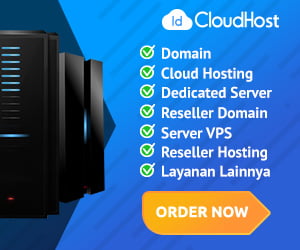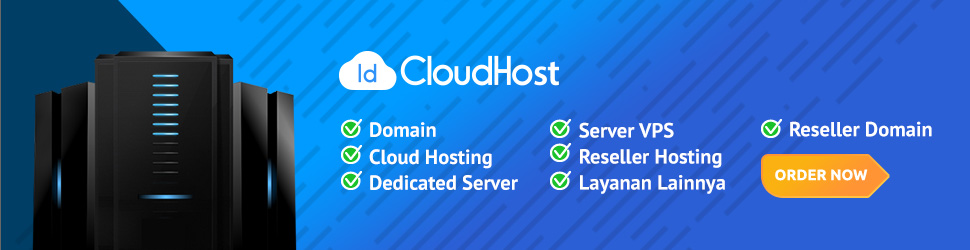Tutorial Ganti Password WiFi Router DATA PON Mudah
Cara Ganti Password WiFi dengan Mudah dan Cepat
Hai teman-teman, kali ini kita akan bahas cara mudah ganti password WiFi di rumah! Banyak yang tanya gimana caranya mengganti password WiFi supaya lebih aman, terutama untuk mencegah akses tidak sah oleh orang lain, apalagi di tempat usaha seperti kafe.
Dalam tutorial ini, saya akan menunjukkan caranya langsung melalui ponsel, dengan langkah-langkah yang mudah diikuti. Saya juga akan merekam video tutorialnya dan upload di YouTube. Jadi, jangan lupa cek ya!
Langkah 1: Unduh Aplikasi Pengatur WiFi
Untuk pengguna Android, pertama-tama unduh aplikasi Any Router WiFi Full Version. Aplikasi ini sangat membantu untuk mengelola pengaturan WiFi dengan lebih mudah, termasuk mengganti password tanpa ribet.
Langkah 2: Instal dan Buka Aplikasi
Setelah aplikasi terinstal, buka aplikasi tersebut. Kamu akan diminta untuk memberikan izin agar aplikasi bisa berjalan dengan lancar. Aplikasi ini mempermudah kamu tanpa perlu login melalui browser, tapi kamu juga bisa memasukkan alamat IP router secara manual jika diperlukan.
Alamat IP default router biasanya adalah 192.168.1.1. Kamu bisa memeriksa alamat IP tersebut di belakang perangkat routermu.
Langkah 3: Login ke Router
Biasanya untuk login ke router, username dan password default adalah:
- Username = admin
- Password = admin
Jika berbeda, cek bagian bawah router untuk mengetahui informasi login yang benar.

Langkah 4: Ganti Password WiFi
Setelah berhasil login, cari menu pengaturan WiFi di router kamu. Di menu ini, kamu bisa mengganti nama WiFi (SSID) dan password WiFi. Pastikan password baru yang kamu pilih kuat dan aman.
Berikut adalah langkah-langkah detailnya:
- Pilih menu "Setting" di router.
- Pilih logo WiFi untuk masuk ke pengaturan WiFi.
- Pilih opsi "Edit" untuk mengganti nama dan password WiFi.
Ganti password dengan yang baru, konfirmasi, lalu simpan perubahan.

Berikut adalah gambar langkah-langkahnya:
- Pilih "Edit" untuk mengubah password WiFi.

Setelah itu, kamu akan diminta untuk memasukkan password baru sesuai dengan petunjuk di gambar.

Langkah 5: Cek Perangkat yang Terhubung
Aplikasi ini juga memungkinkan kamu untuk melihat perangkat-perangkat yang terhubung ke WiFi. Jika ada perangkat yang mencurigakan, kamu bisa langsung mengganti password WiFi untuk mengamankan jaringanmu.
- Ikuti langkah-langkah berikut untuk melakukan scan perangkat yang terhubung ke WiFi.

Setelah mengganti password, pastikan untuk menghubungkan ulang semua perangkat yang menggunakan WiFi dengan password baru.
Kesimpulan
Mudah kan cara mengganti password WiFi? Dengan menggunakan aplikasi ini, kamu bisa lebih praktis dan cepat dalam mengubah password tanpa perlu ribet masuk ke pengaturan router melalui browser.
Jangan lupa cek video tutorial lengkapnya di YouTube. Jangan lupa untuk like, subscribe, dan tunggu video selanjutnya!
Untuk informasi lebih lanjut tentang pengaturan WiFi dan tips lainnya, kamu bisa kunjungi channel YouTube Jamesine.